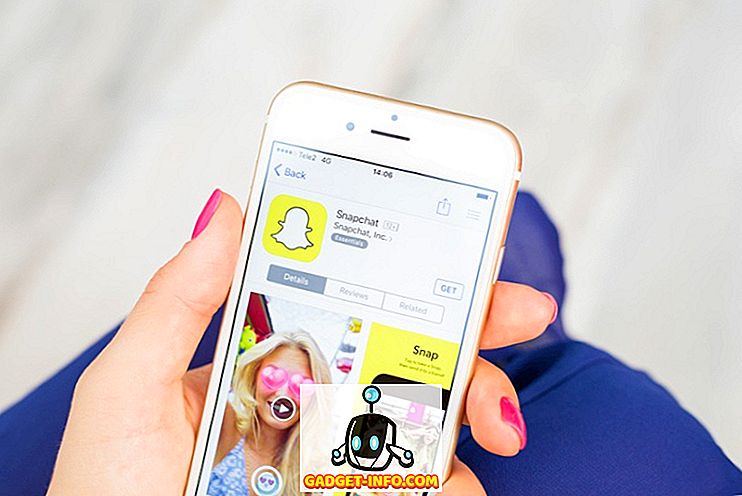それに直面しよう、特にあなたが32 GB以下のストレージスペースを持つデバイスを所有しているならば、iPhoneのストレージスペースを節約することは面倒です。 SDカードを使用した拡張性の欠如は、オリジナルのiPhone以来の大きな問題であり、過去10年間で大きな変化はありませんでした。 iOS 11では、Appleは人々がアプリを「オフロード」できるようにすることで、人々の問題を解決しようとしています。 混乱する前に、これがどのように機能するのか説明しましょう。
iOS 11のオフロードアプリは何をするのですか?
iOS 11でアプリをオフロードすると、そのアプリはiOSデバイスから削除されます。 ただし、その特定のアプリに関連するファイルやデータはそのまま残ります。そのため、アプリを再インストールしたら、最初からやり直す必要はありません。 さて、あなたがこれを成し遂げることに興味があるなら、iOS 11であなたのアプリをオフロードしそして記憶スペースを節約する方法を見てみましょう:
iOS 11のオフロードアプリ
注: 私は開発者向けに最新のiOS 11 beta 1を実行しているiPhone 7 PlusおよびiPhone 6sでこれを試したので、これはあなたにとってもうまくいくはずです。
あなたが必要と思う特定のアプリをオフロードすることを選択するか、AppleがあなたのiPhoneに自動的に未使用のアプリをオフロードさせることによって決定させることができます。 以下の手順に従って簡単に実行できます。
- iOSデバイスの設定に行き、 「一般」をタップしてください。 完了したら、 「iPhone Storage」をもう一度タップします。
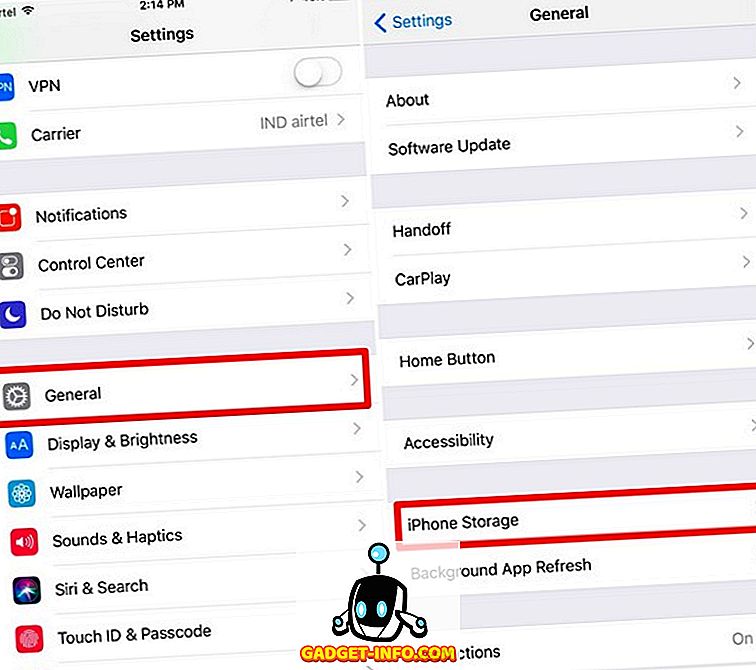
- それでは、あまり使用しないアプリまでスクロールしてタップします。 次に、 「Offload App」をタップします。 確認のメッセージが表示されたら、もう一度[ Offload App]をタップします。 これは、アプリごとにアプリをオフロードする方法です。
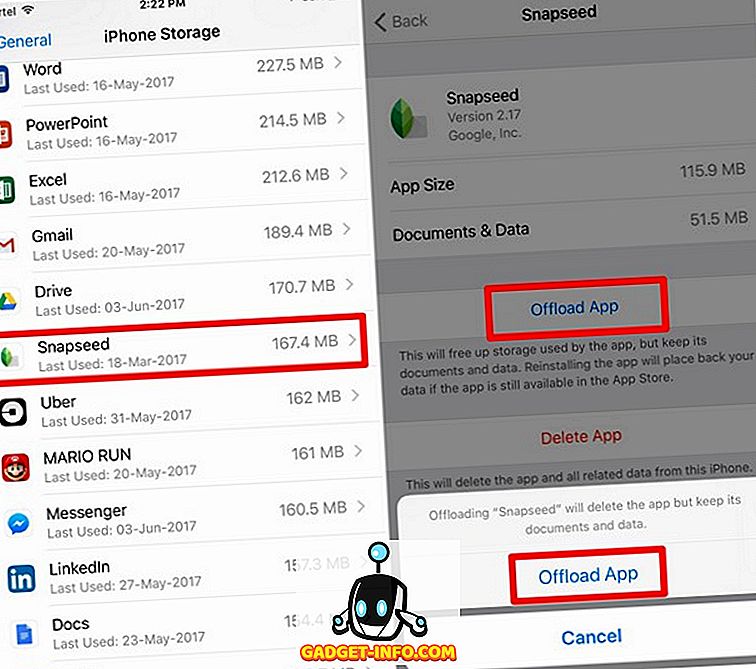
- これとは別に、iOSが未使用のアプリケーションを自動的にオフロードするようにしたい場合は、まずそれを有効にする必要があります。 これは、 設定 - > iTunes&App Store - >未使用アプリのオフロードの順に進み、スライダーを動かして自分の意思で有効/無効にすることができます。
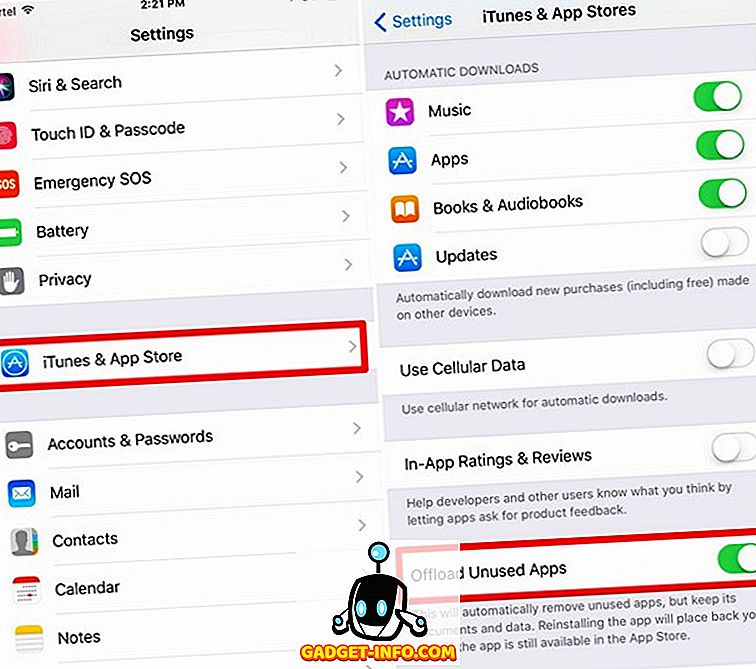
関連項目:iOS 11で隠しダークモードを有効にする方法
iOS 11で未使用のアプリをオフロードすることでストレージスペースを節約する
アプリのデータや設定がすべて失われるのではないかと心配しているという理由だけで、未使用のアプリをアンインストールすることを好みません。 iOS 11では、アプリをオフロードした後でも、それらのアプリをそのままにしておくことができます。そのため、もう一度インストールすると、デバイスに保存されている以前のすべてのデータと設定にアクセスできます。 私たちは個人的にこれがAppleが実装したかなり気の利いた機能であると考えているので、32GB以下の記憶容量を持つiOSデバイスを持っているユーザーは何の面倒もなく貴重なスペースを管理できます。 それで、あなたは、ストレージが少なくなっているあなたのiOSデバイス上の未使用のアプリをオフロードしても構わないと思っていますか? 下のコメント欄にあなたの意見を書いて私たちに知らせてください。